文章詳情頁
ppt制作手繪玫瑰花簡筆畫的圖文操作步驟
瀏覽:65日期:2022-11-27 09:19:09
最近有的伙伴才剛剛入手PPT這款應用,還不熟悉制作手繪玫瑰花簡筆畫的操作, 而今日好吧啦網小編就演示一下ppt制作手繪玫瑰花簡筆畫的圖文操作步驟,一起來學習吧,相信對大家會有所幫助的。
打開PPT后,選擇空白演示文稿創建一個空白PPT文檔,將空白文檔里的默認文本框都刪除掉,不留下任選東西。
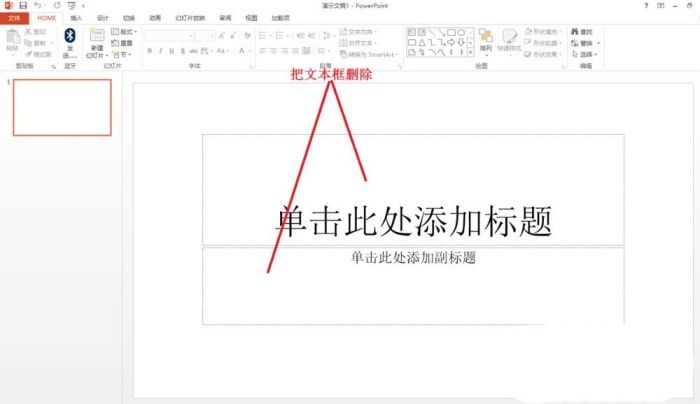
點擊插入——形狀——線條——選擇曲線,在編輯頁面那里畫一個Y字形的圖案。使用曲線畫起來比較圓潤一些。
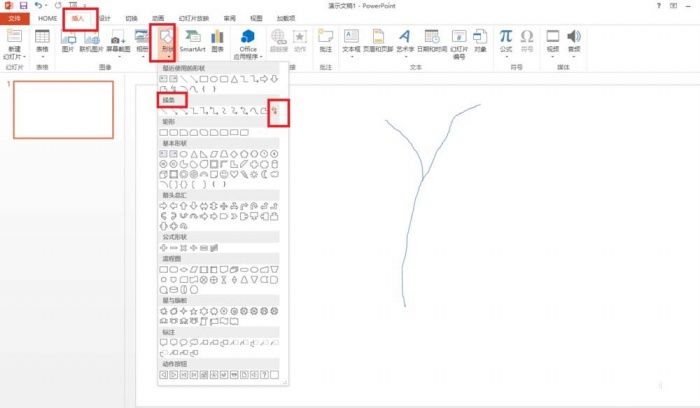
同樣通過插入形狀那里選擇自由曲線,畫一個如圖所示的6形狀的圖案。
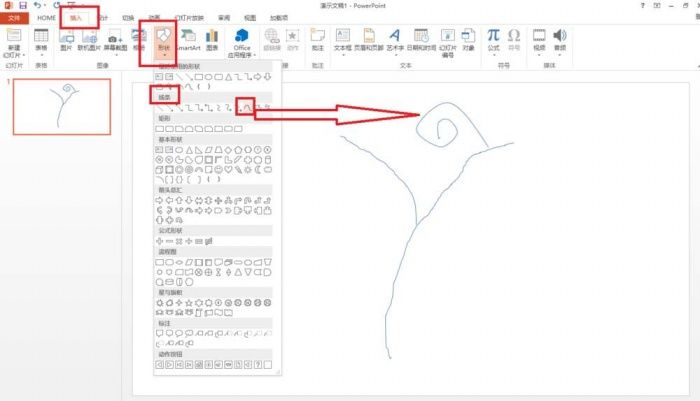
再用曲線在6字形狀花朵上方那里畫一條弧線,在需要變彎形時點擊一下鼠標,再往下畫,畫成一片葉子。
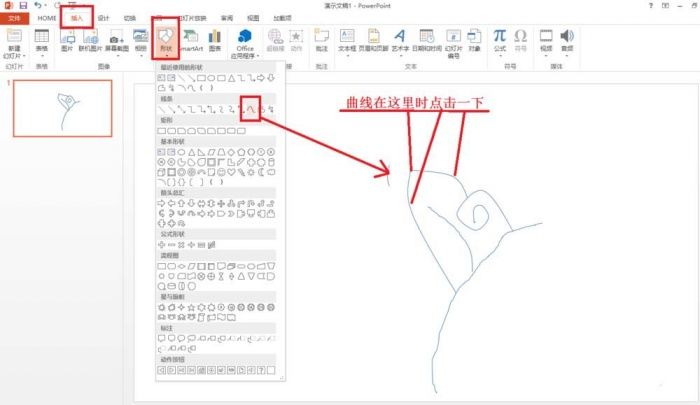
接著照前面步驟再在花朵的另一邊同畫一片花瓣,再用曲線把Y字形的枝條與花朵連接好。
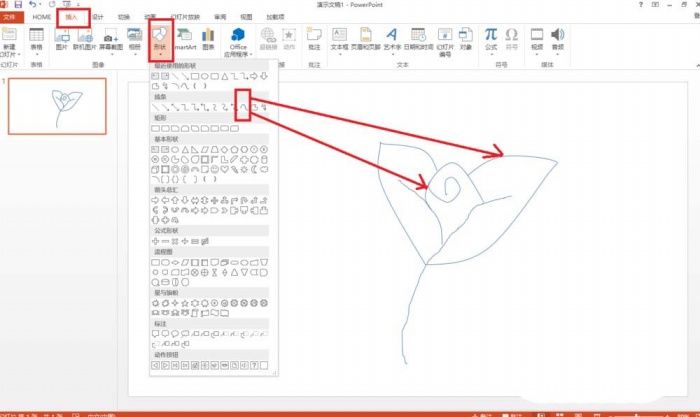
最后再用曲線在主干的兩邊再畫兩朵花瓣,注意使用曲線變弧度時使用鼠標點擊一下再轉換角度來畫。這樣一朵玫瑰花就完成了。
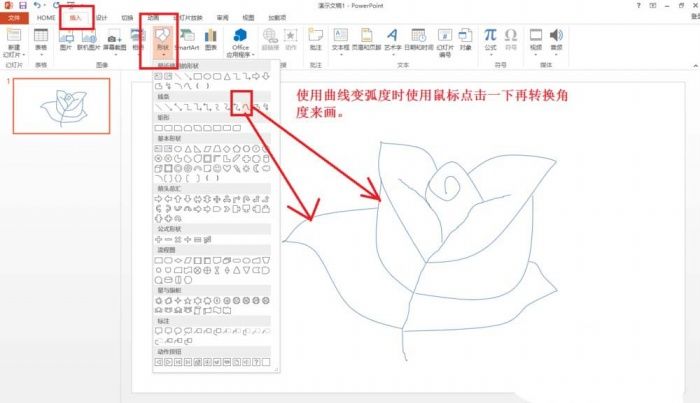
以上就是好吧啦網小編為大家帶來的ppt制作手繪玫瑰花簡筆畫的圖文操作步驟,希望對大家有所幫助,手機百度或者關注IE瀏覽器中文網站,每天了解最新的資訊內容。
標簽:
ppt
相關文章:
排行榜

 網公網安備
網公網安備